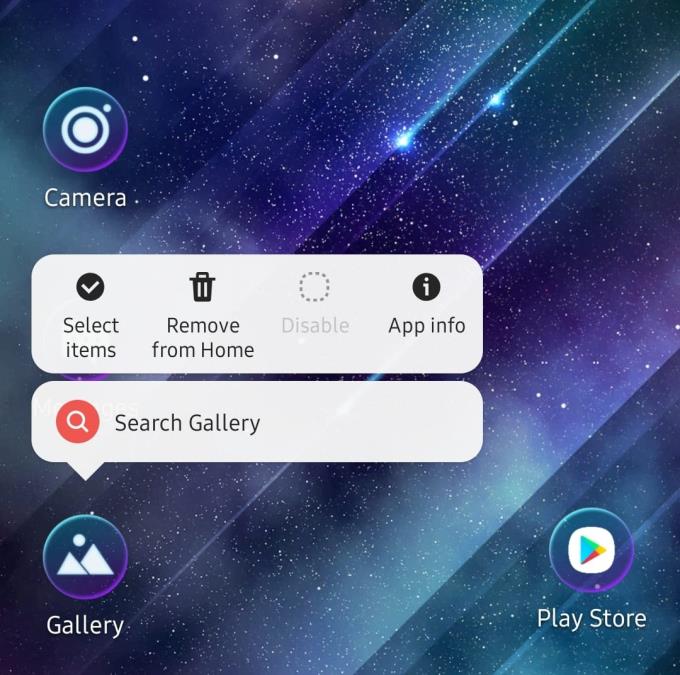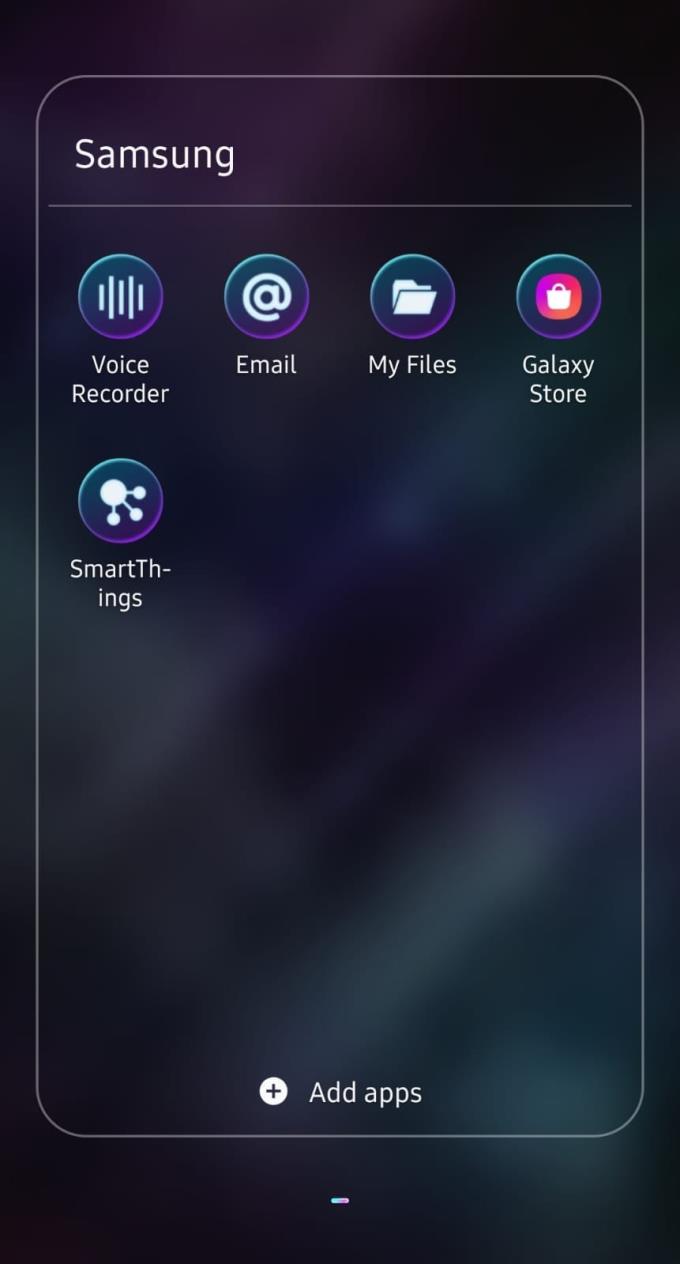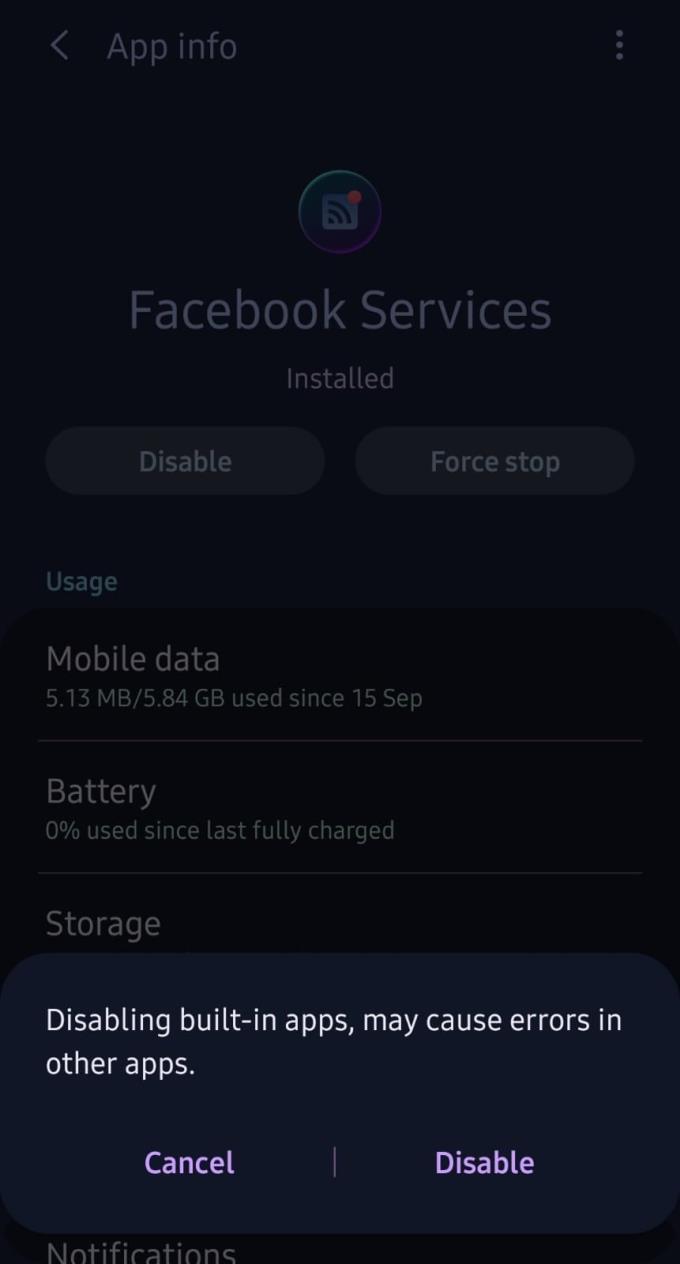Chociaż w większości aplikacje na naszych telefonach są dostępne, ponieważ chcemy je i pobraliśmy w pewnym momencie, nie dotyczy to wszystkich. Bloatware to rodzaj programu, który jest preinstalowany z telefonem. Jest to trudne, a czasem niemożliwe do usunięcia, ale przynajmniej te aplikacje można ukryć.
Istnieje kilka sposobów na ukrycie aplikacji przed widocznymi w telefonie, w zależności od tego, co chcesz osiągnąć. Poniżej kilka opcji.
Usuń z ekranu głównego
Jeśli aplikacja wyświetla się na ekranie głównym i masz telefon z oddzielnym zasobnikiem aplikacji, możesz po prostu usunąć aplikację z tego ekranu głównego, dotykając i przytrzymując daną aplikację. Pojawi się opcja usunięcia go z ekranu głównego. Wykonanie tego nie spowoduje usunięcia aplikacji, ale nie będzie ona już wyświetlana na ekranie głównym.
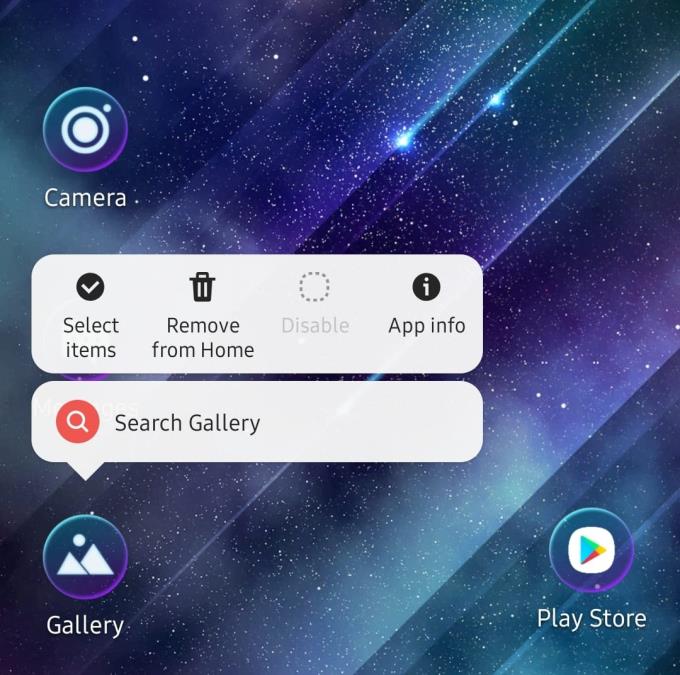
Opcja Usuń z domu
Jeśli to nie wystarczy i nie chcesz, aby aplikacja znajdowała się w zasobniku aplikacji, spójrz poniżej.
Użyj folderu
Nie powoduje to trwałego ukrycia żadnych aplikacji, ale jest to świetny sposób na umieszczenie wielu niechcianych aplikacji w jednym miejscu, w którym możesz je po prostu zignorować! Aby utworzyć folder, potrzebujesz co najmniej dwóch aplikacji, ale tylko jednej, aby był otwarty. Aby utworzyć pierwszy folder, dotknij aplikacji i przytrzymaj ją, aż zacznie lekko się trząść – możesz następnie dotknąć i przeciągnąć ją na inną aplikację.
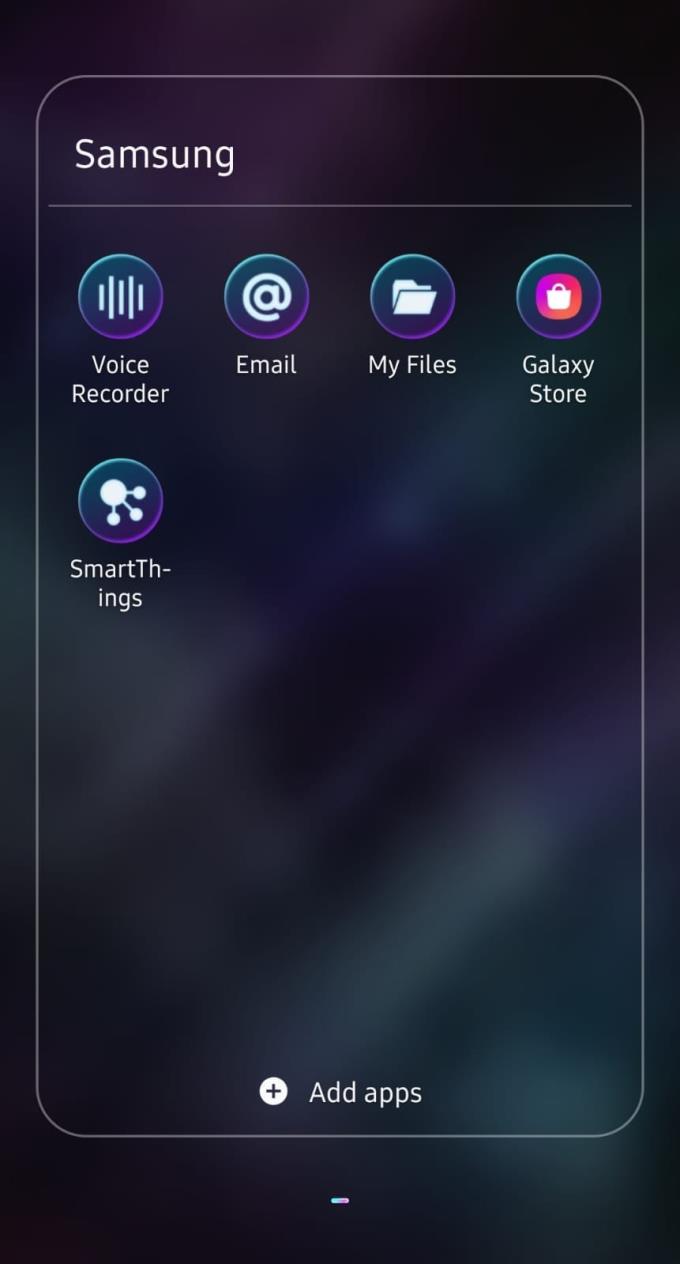
Wnętrze folderu
Poczekaj chwilę, a dwie aplikacje powinny wsunąć się do nowego folderu – zajmie to tyle samo miejsca, co pojedyncza aplikacja i możesz tam przechowywać wiele niechcianych aplikacji. Przeciągnij i upuść dowolne inne aplikacje, których również nie chcesz (lub dotknij raz i przeciągnij te, których tam nie chcesz) i masz łatwy sposób na przechowywanie irytujących aplikacji w dyskretnym miejscu. Możesz nawet zmienić nazwę swojego folderu na śmieci lub coś podobnego – cokolwiek chcesz!
Wyłącz aplikację
Jeśli chcesz ukryć aplikację systemową w zasobniku, przejdź do Ustawień i wybierz opcję Aplikacje. Przewiń do aplikacji, którą chcesz ukryć, i dotknij jej. Zobaczysz dwa przyciski opcji — jeden oznaczony Wyłącz i jeden oznaczony Wymuś zatrzymanie.
Przycisk Force Stop jest przydatny, gdy aplikacja ciągle się zawiesza i musisz ją całkowicie zakończyć, jednak aby ją ukryć, musisz nacisnąć przycisk Wyłącz. Istnieje szansa, że ostrzeżenie będzie wspominać, że wyłączenie aplikacji może zakłócić działanie innych aplikacji – zastanów się dokładnie, czy warto wyłączyć aplikację, ponieważ rzeczywiście mogą wystąpić problemy. Jeśli jesteś pewien, potwierdź ostrzeżenie.
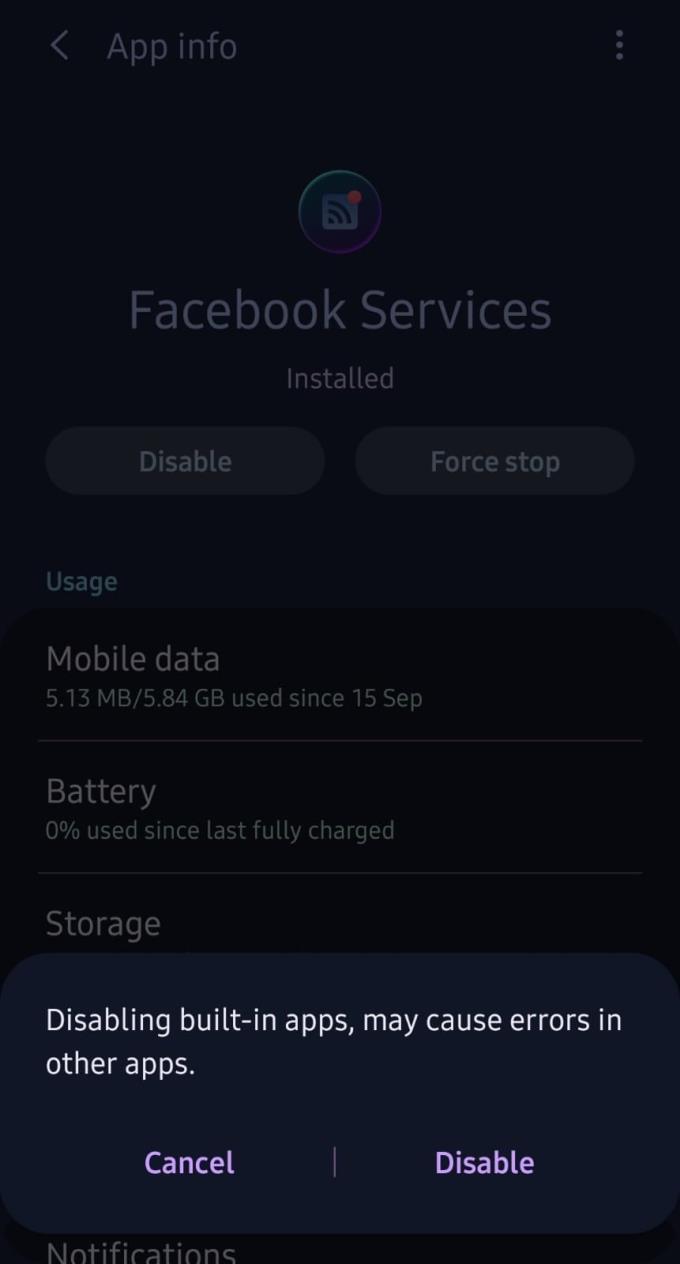
Wyłączanie aplikacji
Dana aplikacja nie powinna już być widoczna na pasku aplikacji – nadal będzie jednak znajdować się na liście aplikacji w Ustawieniach, jeśli kiedykolwiek zechcesz ją odzyskać.